发布时间:2020-06-29 11: 38: 56
上文介绍了Folx智能标签分类的原理和如何创建一个全新的Folx标签,详情请查看:详细介绍Folx的标签分类功能(一),但是一个全新的标签,没有任何对应的标签规则,只是一个空有躯壳没有灵魂的标签,是无法用于文件自动分类的,那么如何根据大家的自身需求,创建一个相对应的标签分类规则呢?
下面小编将使用Folx 5版本为大家讲解如何自定义Folx的分类标签规则。
点击Folx菜单中的偏好设置,在设置中的标签选项中,为新标签添加一条规则,如下图1所示,可以看到规则有7种,分别是“标签名”、“描述”、“URL”、“参照”、“大小”、“种类”和“任务类型”。
.jpg)
为了方便后面创建规则的演示讲解,首先需要创建一个下载任务,点击页面上方的加号,然后在URL选项中,输入URL网址,设置标签为“音乐”,参照为“网页”,最后设置描述为“这是一个网页”,具体如下图2所示,创建完成以后,下面进行标签规则的详细介绍。
.jpg)
1、标签名、描述、URL、参照
在创建标签规则界面,选择第一项为标签名,从图3可以看到,第二项可选有:“包括”、“以…开始”、“以…结尾”和“是”,然后在第三项输入框中可以填入任意值,这里小编填入“音乐”。
在第二项中选择“包括”,表示标签名包括了音乐的,都会被归类为该标签;选择“以…开始”或者“以…结尾”,则表示标签名以音乐开始或者以音乐结尾的标签,都会被归类为该标签;选择“是”,则表示使用精确匹配的方式,对于标签名为“音乐”的,都会被归类到该标签,如果标签名为“音乐xxx”,则不会被归类到该标签。
.jpg)
同理,再创建一条新的描述规则,第一项选择描述,第二项可选项同上,有:“包括”、“以…开始”、“以…结尾”和“是”共4项,选择“包括”,再在第三项中填入“网页”,如下图4红框所示,此规则表示对任务描述中有网页两个字的下载任务,都将归类到此标签,由于图2创建的下载任务中,描述为:“这是一个网页”,该描述包含了网页,因此此下载任务也会被归类为此标签。
.jpg)
现在再创建一个URL规则,第二项选择“是”,第三项填写http://www.baidu.com/,则精确匹配该网址的下载任务为该标签,不过这里用的比较多的,第二项选择包括,也就是说,域名中包含baidu.com的,都归类为该标签,按网站域名来归类标签。
.jpg)
最后再创建一个参照规则,第一项选择“参照”,第二项选择“是”,第三项填写“网页”,则对于参照是网页的下载任务,都归类到此标签上,如下图6所示。
.jpg)
2、大小
点击“所有”右侧的加号,添加一条规则,第一项选择“大小”,第二项同样有4个选项,但选项与上述不同,可选项有“等于”、“小于”、“大于”和“不是”,如下图7。顾名思义,当文件等于、小于、大于或者不符合所填写的大小,则该文件就会被归类于该标签。
.jpg)
第三项必须填写数字,单位可选项有“KB”、“MB”和“GB”,如下图8。
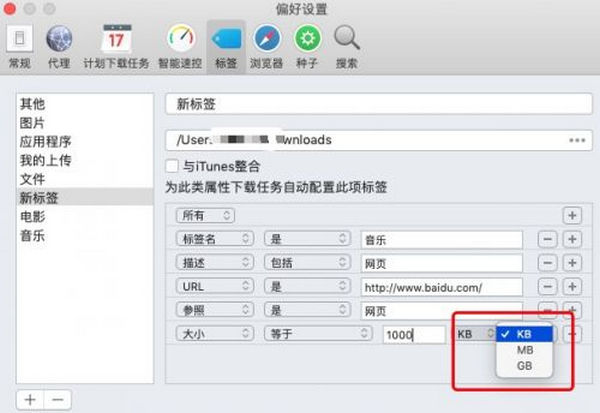
3、种类
点击“所有”右侧的加号,添加一条规则,第一项选择“种类”,第二项有2个选项,“是”或者“不是”,默认为“是”,第三项可选择:“音乐”、“视频”、“应用”、“文件”或者“图片”,如下图9。
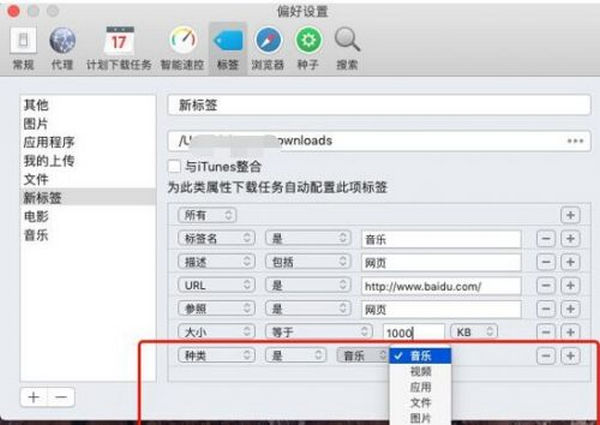
除此之外,创建种类规则还有第4项,是对第三项的额外细分,比如第三项选择音乐,第四项可选项的就有“所有”、“flac”、“m4a”、“mp3”、“aac”、“wma”、“wav”和“ape”,如下图10。默认选择所有,即所有的音乐都会归类为此标签,如果第四项选择mp3,则只有mp3格式的音乐会被归类为此标签。
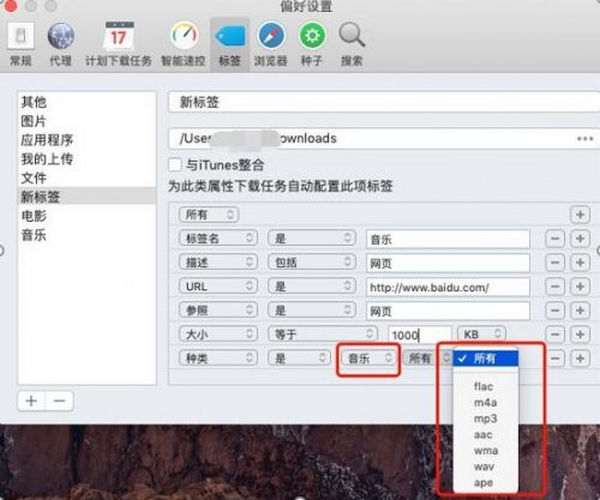
4、任务类型
最后还有一种规则:“任务类型”,第二项可选项为“是”或者“不是”,默认是,第三项可选“URL”、“种子”和“YouTube”,如下图11。该规则是根据任务的来源来进行标签分类的,如果选择URL,则对于任务来源是直链链接的下载任务,则会归类于该标签。
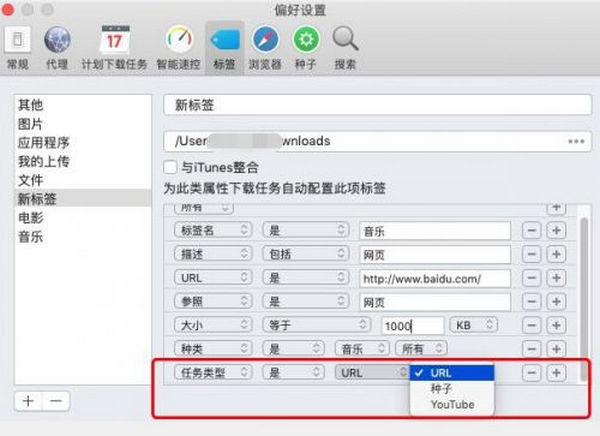
好了,以上就是关于Folx的标签分类功能(二)-- 如何按照自身需求自定义标签规则的具体教程文章了,接下来还有更多关于Folx软件的优质教程发布在Folx中文网站上,欢迎大家前往关注了解!
作者署名:包纸
展开阅读全文
︾
读者也喜欢这些内容:

Folx激活换机教程
Folx 是一款专业的Mac下载工具、BT下载器。它提供了方便的下载管理,灵活的设置等。Folx 具有一个独特的系统来分类和保留下载的内容。下面带大家了解一下Folx如何激活。...
阅读全文 >
.jpg)
对比同一资源在Folx和迅雷上的下载速度
本文主要是为了比较Folx和迅雷在下载同一资源文件时的下载速度,下面小编将利用Folx 5版本和迅雷进行对比比较,请大家跟随小编的脚步一起往下看吧!...
阅读全文 >

苹果下载工具哪个软件好 苹果怎么下载电影资源
苹果电脑是否只能下载app store的资源?其实不然,拥有一款苹果下载工具,就能像windows系统那样,自由地下载网络上的资源。那么,苹果下载工具哪个软件好,苹果怎么下载电影资源?今天就让我们详细来探究一下吧。...
阅读全文 >
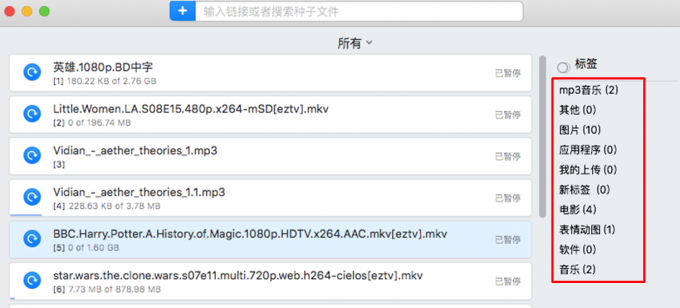
种子下载器哪个好 mac笔记本用什么下载器
种子文件,是一种可多点下载的资源文件。其主要特点是,下载的人越多,下载的速度越快,因此很适合用于热门资源的下载。种子文件资源这么好用,那么,种子下载器哪个好?mac笔记本用什么下载器?接下来,一起来详细了解下。...
阅读全文 >